# Администратор
# Управление доступом для организаций
Перейдите в администрирование организаций:

Выберите организацию из списка и нажмите на неё для перехода к редактированию:

Укажите набор доступных для выбранной организации проектов:

После завершения выбора нажмите сохранить для применения изменений:

Важно! При изменении набора доступных для выбранной организации проектов, всем пользователям будет отправлено уведомление с описанием события и причины изменения доступа. Актуально как в случае блокировки организации для определенного проекта, так и в случае разблокировки
Организация, которой ограничен доступ к одному и более проектов, отмечается соответствующим ярлыком в администрировании:

Пользователи и организации, которым ограничен доступ, отмечаются соответствующим ярлыком в интерфейсе платформы:

Пользователи сохраняют возможность доступа к платформе, но теряют возможность перехода к заблокированному проекту с соответствующей подсказкой:

# Создание отчета об организациях
Перейдите в администрирование организаций:

Нажмите на "Сформировать отчет":

Заполните все поля данный формы:

После нажатия на кнопку "Сформировать" будет загружен Excel файл.
# Управление почтовыми рассылками
Перейдите в раздел "Шаблоны почтовой рассылки":

Для создания новой почтовой рассылки нажмите на кнопку "Создать шаблон". После этого откроется данная форма:

Здесь нужно заполнить все необходимые поля.
Важно! Для разовых рассылок поле "Дата отправки" необязательно. Если его не указать, отправить сообщение можно будет при помощи кнопки "Отправить письмо по шаблону" из списка шаблонов.
Для редактирования/удаления почтовой рассылки кликните на шаблон в этом списке:

Откроется данная форма для разовых:

Для регулярных:

# Настройка уведомления о возможном срыве сроков производства работ
Для настройки уведомления о возможном срыве сроков производства работ перейдите в раздел настройки рассылок проекта и выберите соответствующий тип рассылки:

Добавьте основных и дополнительных получателей, предусмотренных для данного типа уведомлений.
Добавьте новую тему, указав наименование и получателей, определенных ранее:

- Основные получатели будут недоступны для изменения со стороны подрядчика.
- Наличие комментария при отправке уведомления со стороны подрядчика в соответствии с переключением выбора.
После добавления темы (в случае, если настройка данного типа уведомлений происходит впервые) выбранный тип уведомлений будет доступен для отправки на экране проекта:

Важно! От организации по каждой теме можно отправить не более одного уведомления в день.
# Управление проектами
Перейдите в администрирование проектов:
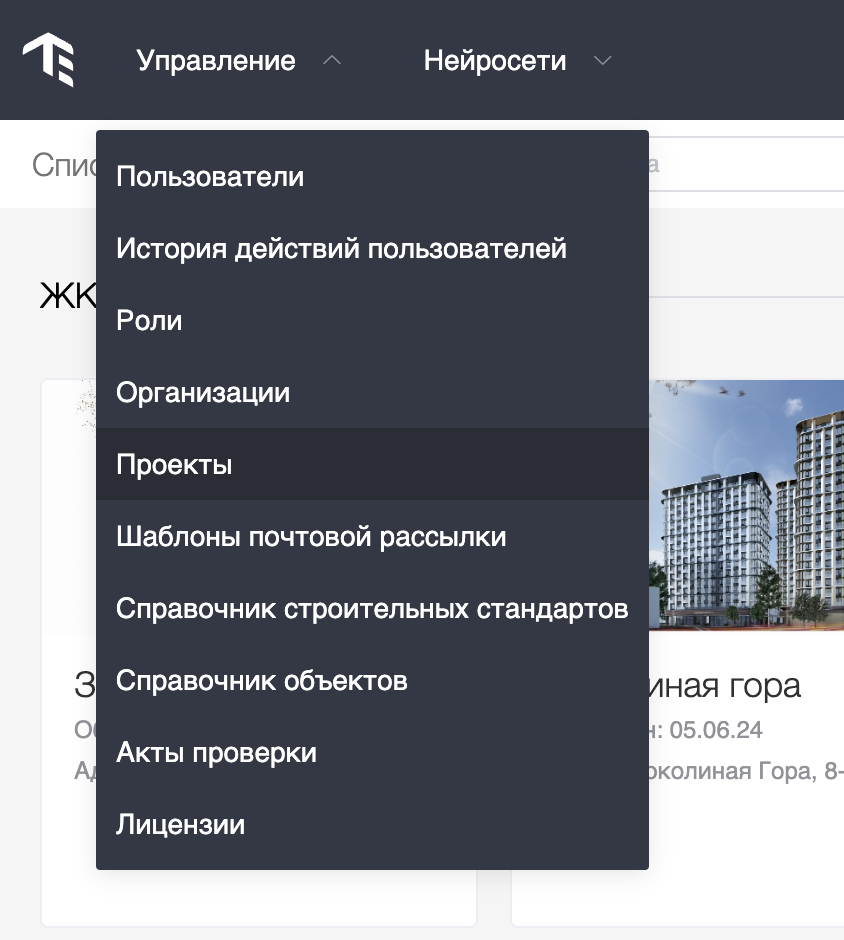
Откроется страница управления группами проектов:
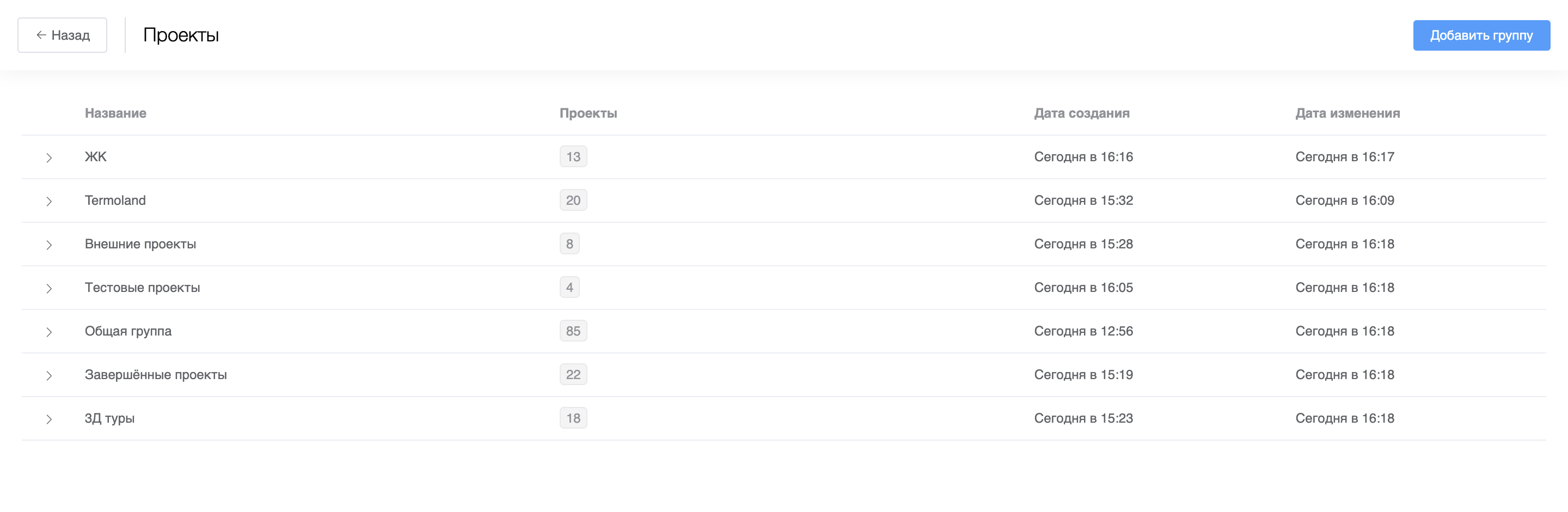
По умолчанию в системе присутствует "Общая группа", непредусмотренная к изменению или удалению. Каждый новый проект, добавленный на платформу, попадает в общую группу.
Для добавления группы проектов нажмите на кнопку "Добавить группу":
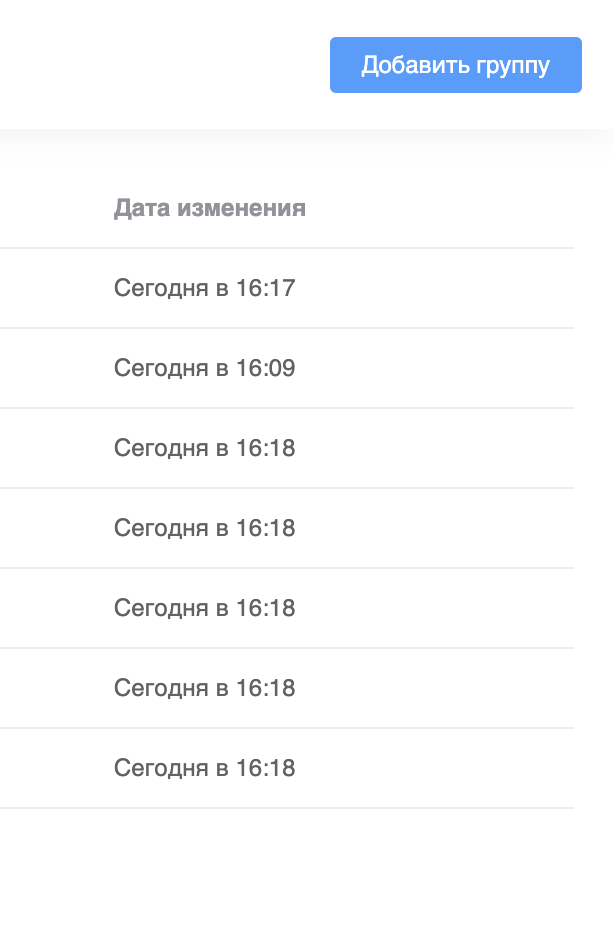
Откроется форма добавления группы проектов, в которой необходимо указать название и выбрать необходимые проекты из списка всех проектов платформы:
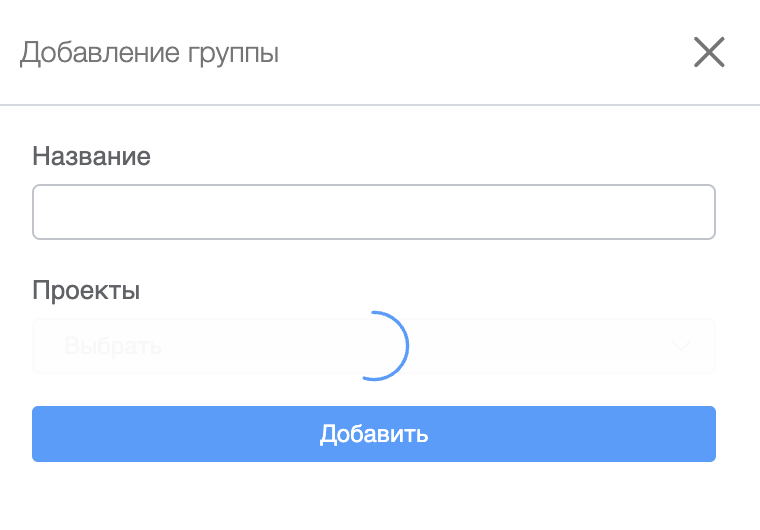
Один и тот же проект может быть добавлен в любое количество групп.
Порядок групп и проектов можно менять с помощью перетаскивания:
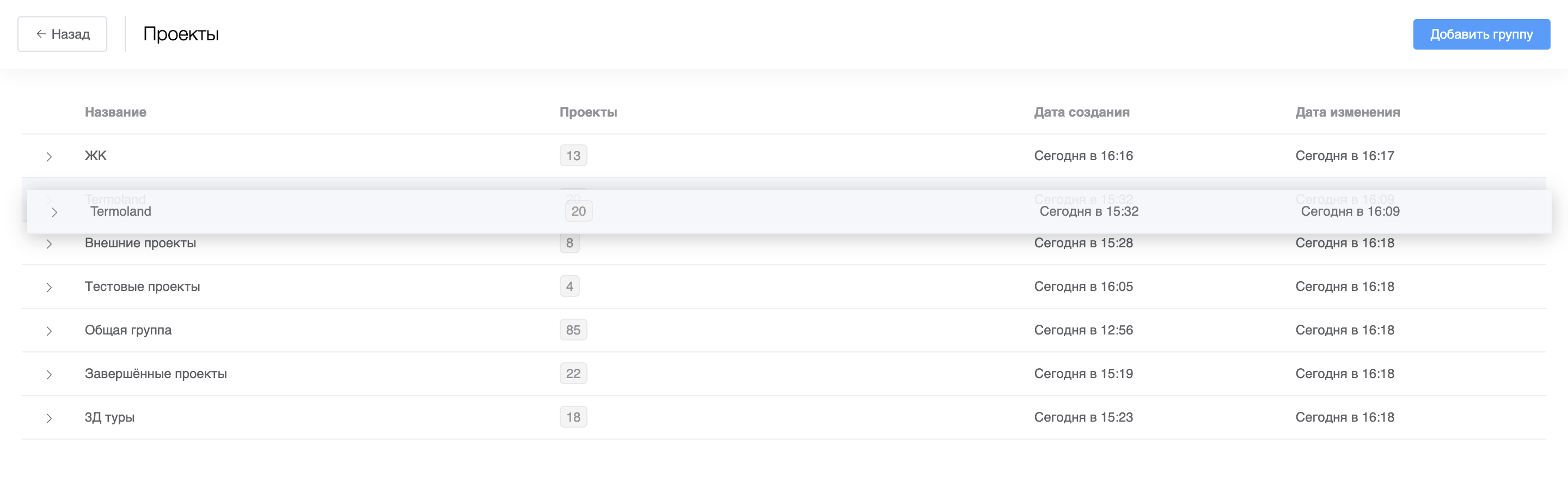
В соответствии с указанным порядком проектов и групп проектов отображается пользовательская страница выбора проекта.